笔记本无法开机一直黑屏怎么办?(解决笔记本黑屏问题的有效方法)
182
2025 / 03 / 17
戴尔笔记本是一款性能稳定、质量可靠的电脑品牌,但在使用过程中,有时也会遇到开机后出现黑屏无法启动的故障。本文将介绍戴尔笔记本黑屏故障的可能原因和解决方法,帮助用户快速恢复正常使用。
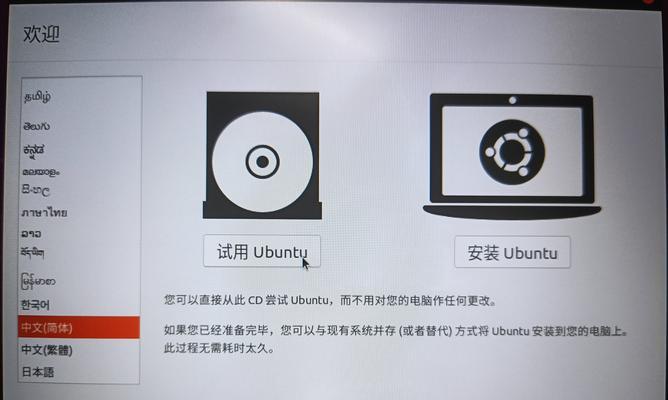
一:检查电源适配器
如果戴尔笔记本开机后出现黑屏,首先要检查电源适配器是否正常连接,并且确认电源插座通电正常。
二:检查电池状态
如果电源适配器连接正常,但电脑仍然无法启动,可能是因为电池电量不足导致。可以尝试将笔记本接入电源后再次尝试开机。
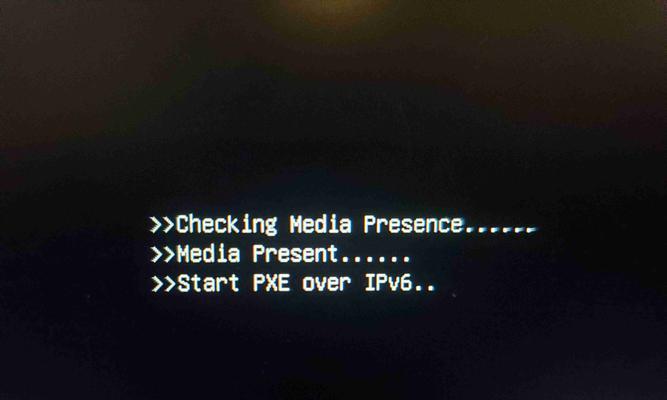
三:重启电脑
有时候,戴尔笔记本出现黑屏故障是由于系统错误或冲突引起的。可以尝试按下电源键长按5秒钟强制关机,然后再次启动电脑。
四:连接外部显示器
如果笔记本开机后仍然黑屏,可以尝试通过外部显示器连接笔记本,看看是否能在外部显示器上正常显示。如果可以,在系统设置中重新调整笔记本的显示设置。
五:进入安全模式
如果戴尔笔记本启动后仍然黑屏,可以尝试进入安全模式。按下电源键启动电脑,连续按下F8键,直到出现高级启动选项界面,选择进入安全模式。

六:更新显卡驱动程序
戴尔笔记本黑屏故障可能是由于显卡驱动程序过旧或不兼容所致。可以尝试更新显卡驱动程序,可以通过访问戴尔官方网站或使用驱动程序更新工具来完成。
七:恢复系统
如果以上方法都无法解决戴尔笔记本黑屏问题,可以尝试进行系统恢复。通过按下电源键启动电脑,连续按下F11键进入恢复环境,选择系统恢复选项。
八:检查硬件故障
戴尔笔记本黑屏问题还可能是由于硬件故障引起的。可以尝试断开所有外部设备,并检查内部硬件是否正常连接。如果没有专业维修知识,建议寻求专业人士的帮助。
九:清理内存条和硬盘
有时候,戴尔笔记本黑屏问题是由于内存条或硬盘接触不良导致的。可以将内存条和硬盘取下清理,并重新插入确保接触良好。
十:BIOS恢复默认设置
进入计算机的BIOS界面,恢复默认设置也是解决黑屏问题的一种方法。具体操作方法可以参考戴尔官方网站上的说明手册。
十一:排除软件冲突
在某些情况下,戴尔笔记本黑屏问题可能是由于软件冲突引起的。可以尝试卸载最近安装的程序或更新,并观察是否解决了黑屏问题。
十二:重新安装操作系统
如果以上方法都无法解决黑屏故障,最后的办法是重新安装操作系统。备份重要数据后,使用安装光盘或制作启动U盘进行操作系统重新安装。
十三:联系戴尔客服
如果仍然无法解决黑屏问题,建议联系戴尔客服寻求进一步的帮助和支持。他们将为你提供专业的技术指导和解决方案。
十四:保持常规维护
为了预防戴尔笔记本黑屏问题的发生,建议定期进行系统更新、清理垃圾文件、安装杀毒软件以及保持硬件的良好状态。
十五:
戴尔笔记本开不了机一直黑屏是一种常见的故障,但通过检查电源适配器、电池状态、重启电脑等简单方法,大部分问题可以迅速解决。如果问题仍然存在,可以尝试连接外部显示器、进入安全模式、更新驱动程序等高级解决方案。如果以上方法无效,建议联系戴尔客服或寻求专业人士的帮助。保持常规维护也是预防此类故障的重要措施。
